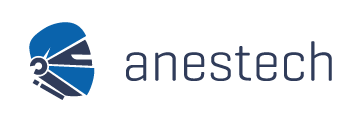Esta semana disponibilizamos uma importante atualização para os nossos usuários, com a introdução de Multiambientes. Este artigo busca apresentar o funcionamento desta nova funcionalidade e responder algumas dúvidas que possam surgir.
Para quem está disponível?
A funcionalidade de Multiambientes está disponível somente para clientes do tipo Grupo no plano Premium.
Para novos clientes esta configuração será feita de forma automática, para quem já é cliente está configuração será feita por nosso time, para que a transição ocorra da melhor maneira possível.
O que são ambientes?
No AxReg utilizamos o termo “ambiente” para se referir ao local de trabalho virtual onde são realizados registros anestésicos, sejam eles Pré-anestésicos, Transoperatórios ou Pós-anestésicos.
Os ambientes podem ser de 3 tipos:
- Consultório
- Clínica
- Hospital
Obs: Os ambientes são representações do mundo real, ou seja, buscam seguir as mesmas regras em relação ao que é realizado em um local físico.
Consultório
Consultórios são ambientes onde se realizam apenas consultas pré-anestésicas. Os pré-anestésicos realizados neste ambiente poderão ser vinculados a cirurgias que serão realizadas nos hospitais em que o grupo atua.
No consultório, não há realização de anestesias.
Ex: No Consultório A, realiza-se somente consultas pré-anestésicas. Estas consultas poderão vinculadas a anestesias realizadas no Hospital X ou no Hospital Y, que são instituições onde o grupo atua.
O Consultório A não realiza anestesias, pois o mesmo não realiza cirurgias/exames que necessitem de anestesia.
Clínica
Clínicas, são ambientes onde se realizam consultas pré-anestésicas e cirurgias/exames que necessitam de anestesia. Os pré-anestésicos realizados neste ambiente poderão ser vinculados a cirurgias/exames que serão realizados nos hospitais em que o grupo atua ou em cirurgias/exames realizados na própria clínica.
Ex: A Clínica D realiza consultas pré-anestésicas. Estas consultas poderão vinculadas a anestesias realizadas no Hospital K, Hospital J, ou a anestesias realizadas na própria Clínica D.
Hospital
Hospitais, por sua vez, são ambientes onde se realizam consultas pré-anestésicas e cirurgias/exames que necessitam de anestesia. Porém neste ambiente os pré-anestésicos não podem ser vinculados a outros hospitais.
Ex: No Hospital R se realiza consultas pré-anestésicas e anestesias para as cirurgias/exames que ocorrem dentro do próprio Hospital R.
O esquema abaixo ilustra o que é possível fazer em cada ambiente.

Como funciona na Prática?
Ao fazer login no AxReg, o usuário é direcionado a um lista de seleção de locais, onde é mostrado todos os locais onde o grupo atua, que estarão cadastrados como o mesmo nome dos seus respectivos locais físicos.
Cada local possui uma tag. que indica o tipo de ambiente que é. Como mostra a imagem abaixo.

Obs: É possível que o nome do local e a tag associada a ele sejam divergentes.
Ex: Clínica Anestop – Tag: Consultório.
Isto significa, que apesar de possuir “Clínica” no nome o ambiente virtual está configurado como sendo do tipo Consultório, pois fisicamente esta clínica segue as regras de um ambiente virtual do tipo Consultório.
Mas não precisa se preocupar, isto não influenciará no modo em como realiza seus registros.
O que muda em cada ambiente?
Após escolher o local que irá atuar, o sistema sincronizará os dados necessários e o app estará pronto para ser utilizado.
Consultório
Quando o local selecionado for do tipo Consultório. A primeira mudança é que no mapa de agendamentos só é mostrado agendamentos de pré-anestésicos.
Do mesmo modo só é possível criar pré-anestésicos neste local. Não é possível criar procedimentos para serem realizados neste local. Como mostra a imagem abaixo.

Outra mudança deste ambiente é que ao criar um novo agendamento de pré-anestésico, é possível, de forma opcional, agendar a cirurgia do paciente para o local onde ela será realizada. Como mostra a imagem abaixo:

Atenção: Quando se agenda a cirurgia do paciente no momento da criação de um pré, eles estarão automaticamente vinculados. Ou seja, a cirurgia aparecerá no mapa cirúrgico do local selecionado. Então sugerimos que isto não seja preenchido ao menos que se tenha absoluta certeza de aonde e quando o paciente será submetido à cirurgia.
Ao abrir um dos agendamentos que aparece no mapa, é possível visualizar todas as informações antes de inciar o pré-anestésico do paciente, porém a funcionalidade de Ficha Anestésica Transoperatória encontra-se bloqueada.

Hospital
Quando o local selecionado for do tipo Hospital, não haverá nenhuma mudança em como o AxReg já funciona.
Clínica
A clínica funciona como um Hospital, ou seja, é possível visualizar o mapa de prés e cirurgias agendadas para aquele local. Porém na hora de criar um pré-anestésico é possível indicar onde será realizada a cirurgia/exame do paciente. Que pode ser em outros hospitais ou na própria clínica.
Como vincular um pré-anestésico?
Quando um pré-anestésico é criado em um ambiente do tipo Consultório e não é indicado o local de realização da cirurgia, este pré fica disponível em uma “nuvem” do grupo.
Nesta “nuvem”, o pré-anestésico realizado fica disponível para ser vinculado a uma cirurgia em qualquer um dos hospitais em que o grupo atual.
No Hospital, os passos pra realizar esse vínculo são:
1. Acesse o procedimento cirúrgico agendado, ou crie um novo.

Atenção: Não é preciso criar um novo Pré-Anestésico no Hospital para vincular ao que Pré que foi realizado no Consultório. O Pré feito no consultório é buscado por meio da procedimento cirúrgico do paciente.
2. O sistema automaticamente identificará se o paciente já possui um pré-anestésico realizado em alguma clínica ou consultório do grupo, e apresentará a mensagem “Pré disponível para vínculo” no card de Avaliação Pré-Anestésica. Clique neste card.

3. Ao clicar no card de Avaliação Pré-Anestésica você verá o Pré vazio e uma mensagem no topo “Este paciente já possui consulta pré-anestésica realizada. Clique para ver!”. Clique nesta mensagem.

4. Clicando nesta mensagem o sistema apresentará o(s) pré-anestésico(s) deste paciente que estão disponíveis para vínculo e seus respectivos locais de realização. Também é possível visualizar o pré do paciente antes de vincular, para que tenha certeza que é o correto.

5. Então basta selecionar o Pré desejado e clicar em “Vincular”.O botão “Vincular” receberá o texto “✓ Vinculado” esta janela se fechará automaticamente.

Pronto, agora o pré está devidamente vinculado ao procedimento cirúrgico do paciente.
Com o pré vinculado é possível observar que os campos da Avaliação Pré-Anestésica estão preenchidos de acordo com o pré que foi vinculado.
É possível desfazer o vínculo clicando em “Pré-anestésico vinculado de…Clique para desvincular”.
Também é possível editar o pré vinculado, caso o profissional Anestesiologista ache necessário adicionar alguma informação.

Atenção: Por medida de segurança, quando um pré é alterado por outro anestesiologista, informação sobre quem alterou e o que foi alterado é salva automaticamente.
Viu como é simples mais simples do que parece?
Caso tenha alguma dúvida ou deseja saber mais, entre em contato conosco ficaremos felizes em conversar com você.
suporte@anestech.com.br